老白菜装机版分区格式化工具sfdisk教程
来源:www.laobaicai.net 发布时间:2015-01-20 11:07
部分用户没有将分区中文件夹归类的习惯,久而久之该分区中的文件就会杂乱无章,想要一个个去整理删除太过于麻烦,但是系统自带的格式化功能又无法正常格式化分区,遇见这样的情况有没有什么好的方法可以解决呢?下面就一起来看看老白菜装机版分区格式化工具sfdisk如何格式化分区。
1.将制作好的老白菜u盘启动盘插入usb接口(台式用户建议将u盘插在主机机箱后置的usb接口上),然后重启电脑,出现开机画面时,通过使用启动快捷键引导u盘启动进入到老白菜主菜单界面,选择“【07】运行MaxDos工具箱增强版菜单”;回车确认,如下图所示
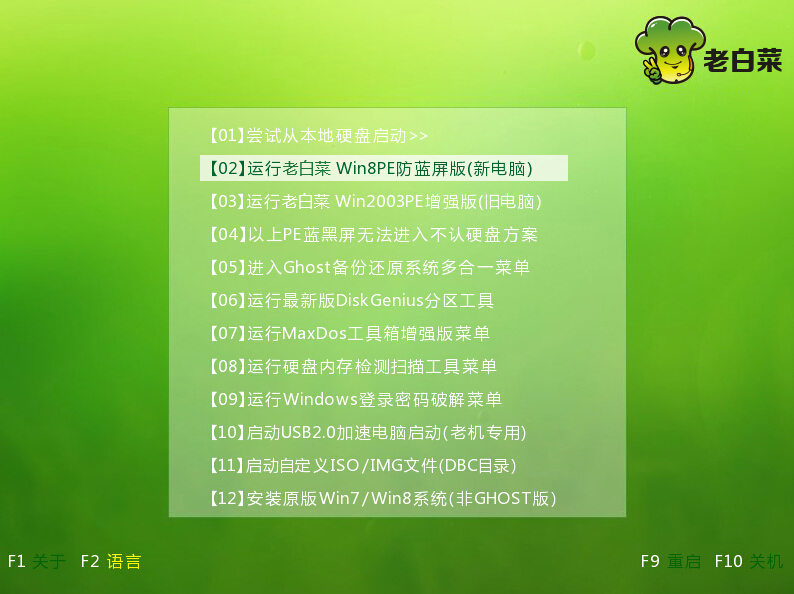
2.来单子菜单选择界面,点击选择“【01】运行MaxDos9.0工具箱增强版C”进入下一步操作,如下图所示
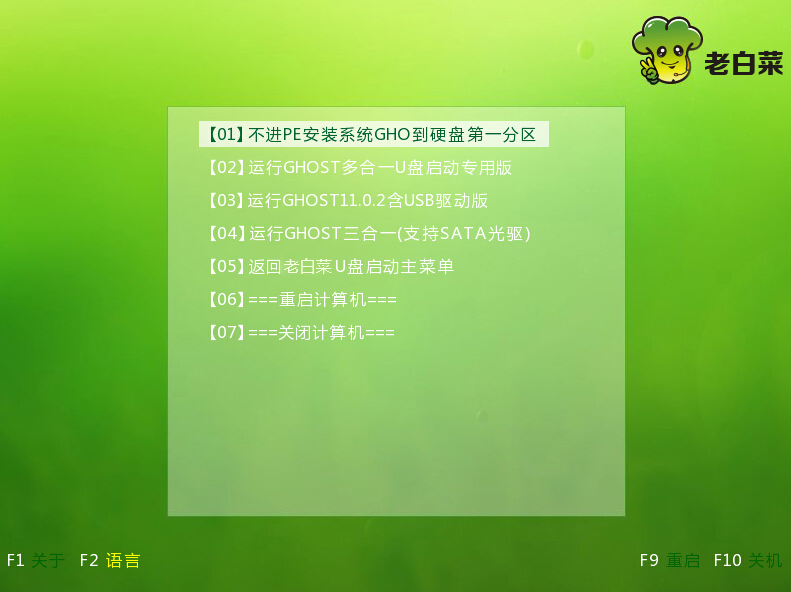
3.进入到MAXDOS 主菜单中选择“A .MAXDOS工具箱&MAXDOS TOOL BOX.”选项即可,按回车键执行。如下图所示
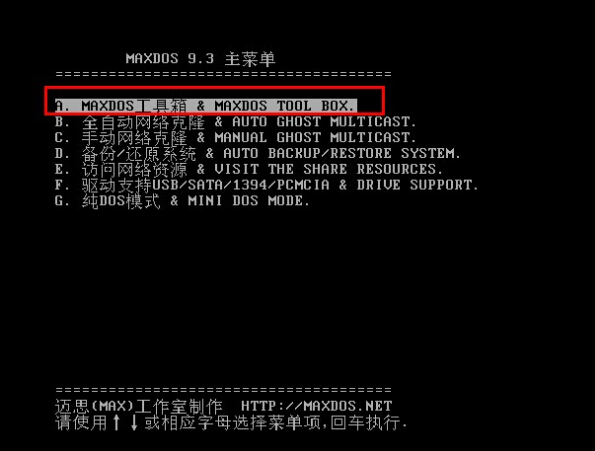
4.来入到增强版工具箱的菜单界面。这里我们输入“sfdisk”回车确认选择硬盘分区工具SFDISK。如下图所示
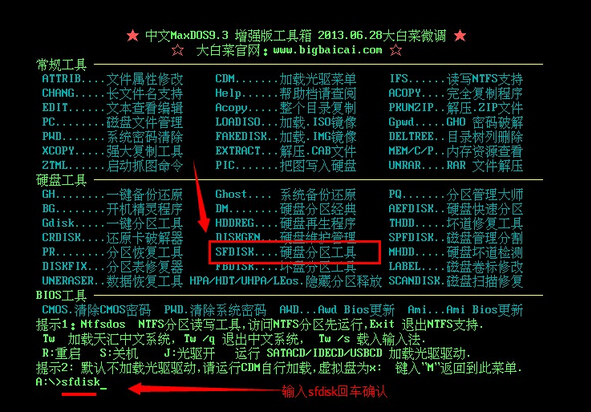
5.在弹出的驱动器窗口中,用户们可以清楚看到电脑中的磁盘以及磁盘空间容量。如下图所示

6.选择你所想要格式化的磁盘,回车确认,在“P-分 区”选项下选择“O-格式化...”回车确认。如下图所示

7.在弹出的系统提示窗口中,移动光标到“Yes”回车确认,进入下一操作。如下图所示

8.来到格式化选择界面,我们使用“快速”格式化,然后点击“OK”开始格式化磁盘。如下图所示

9.耐心等待软件对分区的格式化过程,完成之后再系统弹出的提示窗口中点击“OK”完成操作。如下图所示

以上就是分区格式化工具格式分区教程,有遇到此类情况或者是不懂的如何使用sfdisk格式化工具格式化分区的用户,可以尝试以上的老白菜使用教程操那更多的帮助。
推荐阅读
"老白菜电脑系统维护必备神器"
- 老白菜电脑装机维护好工具 2025-07-28
- 老白菜U盘启动盘:电脑装机维护的实用利器 2025-07-25
- 联想小新 Air 14 2022版笔记本安装win10系统教程 2024-05-07
- 戴尔灵越14 Pro 2022版笔记本安装win7系统教程 2024-05-07
红米Book Pro 14 锐龙版 2022笔记本安装win11系统教程
- 联想IdeaPad 15s 2022版笔记本安装win7系统教程 2024-05-05
- 联想小新 Pro 14 2022 锐龙版笔记本安装win11系统教程 2024-05-05
- 外星人X14 R1笔记本使用老白菜u盘一键安装win10系统教程 2024-05-05
- 华为MateBook D 15 2022版笔记本安装win7系统教程 2024-05-04
老白菜下载
更多-
 老白菜怎样一键制作u盘启动盘
老白菜怎样一键制作u盘启动盘软件大小:358 MB
-
 老白菜超级u盘启动制作工具UEFI版7.3下载
老白菜超级u盘启动制作工具UEFI版7.3下载软件大小:490 MB
-
 老白菜一键u盘装ghost XP系统详细图文教程
老白菜一键u盘装ghost XP系统详细图文教程软件大小:358 MB
-
 老白菜装机工具在线安装工具下载
老白菜装机工具在线安装工具下载软件大小:3.03 MB










